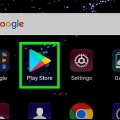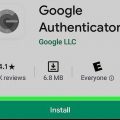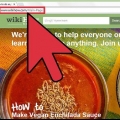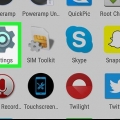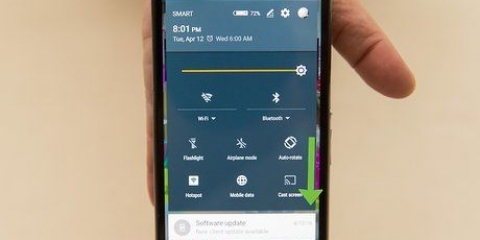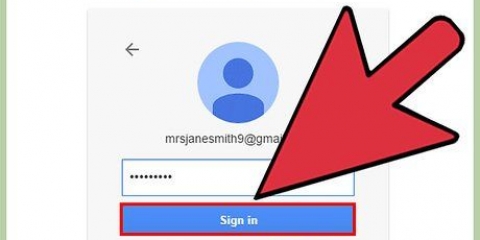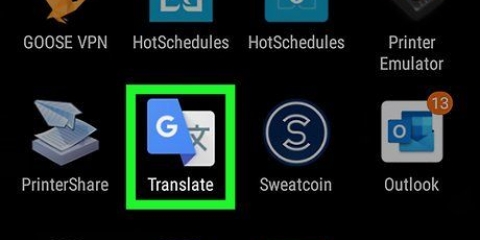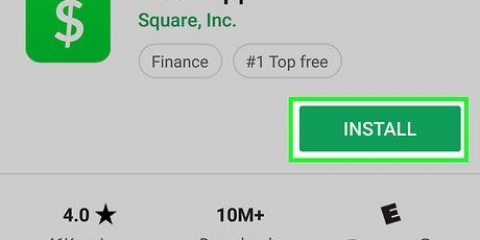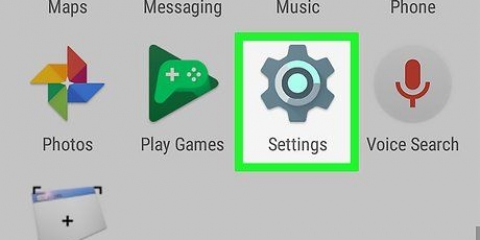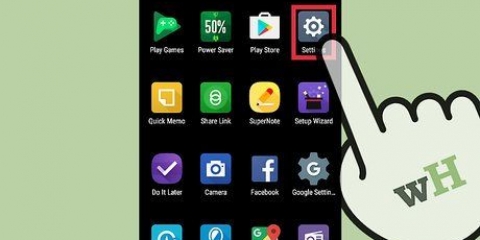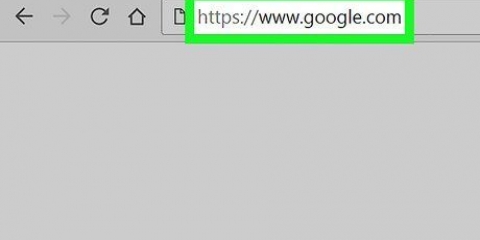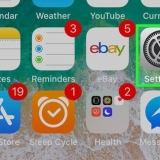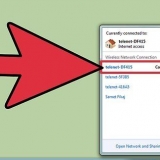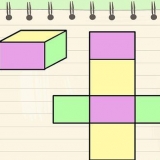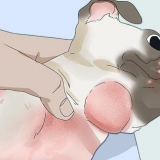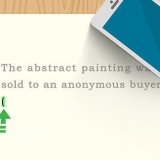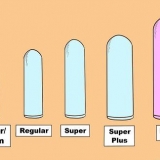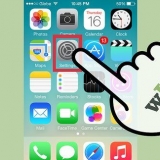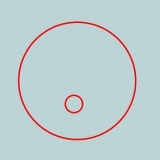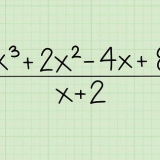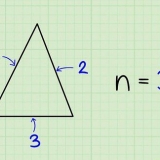Maak die Google Foto`s-toepassing oop. Tik op Foto`s. Jy sal dit hieronder vind. Foto`s en video`s wat nie gerugsteun is nie, het `n ikoon wat soos `n skuins deurboorde wolk lyk.
Laai die Drive-toepassing af en installeer dit vanaf die Google Play Winkel. Maak Google Drive op jou toestel oop. Meld aan met jou Google-e-posadres en wagwoord. Jy sal dan outomaties aan Drive gekoppel word. 











Laat jou jou lys van gesinkroniseerde Google-programme sien en wanneer hulle laas gesinkroniseer is. Met outo-sinkronisering sal jou Google-toepassings outomaties die data op jou Android-toestel verfris en jou in kennis stel van opdaterings. Jy kan kies om outomatiese sinkronisering vir individuele Google-programme af te skakel.










Gaan na Instellings. Gaan na Persoonlik. Tik "Rugsteun rekening". Tik `Voeg rekening by`. Bevestig jou toestel se PIN, patroon of wagwoord.


Gaan na Instellings. Gaan na Persoonlik> Rugsteun en herstel. Tik "Outomatiese herstel". Dit sal die kenmerk aktiveer. Wees asseblief bewus daarvan dat jy nie data kan herwin vir programme wat nie Android Backup Service gebruik nie.
Gebruik google backup op 'n android
Inhoud
Google bied gerieflike opsies om jou data vanaf jou mobiele toestelle te stoor en te rugsteun. Boonop is Google Drive beskikbaar vir gebruikers wat hul lêers in die wolk wil rugsteun. Dit is veral maklik om foto`s, video`s, data, toepassings en instellings vanaf jou Android-foon of -tablet na Google te rugsteun.
Trappe
Metode 1 van 4: Rugsteun Android-foto`s en -video`s na Google Foto`s

1. Laai Google Foto`s af en installeer dit. Hierdie toepassing is gratis beskikbaar in die Google Play Winkel.

2. Maak die Foto`s-toepassing op jou Android-toestel oop.

3. Tik Kieslys. Dit is links bo op die skerm.

4. Kies Instellings. Dit maak opsies oop om foto`s op te laai en te organiseer.

5. Stoor prente in Google Drive. Skakel die skakelaar langs Google Drive aan. Dit sal jou toestel se foto`s en video`s outomaties in jou Google Foto`s-biblioteek stoor.

6. Maak seker dat jou foto`s en video`s gerugsteun is.
Metode 2 van 4: Rugsteun Android-data na Google Drive

1. Stel jou rekening op Google Drive op. Drive is Google se wolkdiens wat jou 15 GB gratis berging bied om jou foto`s, video`s en ander data te rugsteun. Voordat jy Android-lêers na Google Drive kan rugsteun, moet jy `n rekening op die platform skep.

2. Maak die Google Drive-toepassing op jou Android-toestel oop. Met hierdie toepassing kan jy maklik lêers na Google se wolkbergingsfasiliteit oplaai.

3. Maak seker dat jou foon se Wi-Fi of sellulêre verbinding aangeskakel is.

4. Tik die Plus-ikoon in die hoek. `n Nuwe venster sal verskyn.

5. Kies Laai op.

6. Tik op die foto`s en video`s wat jy in Drive wil rugsteun. Dit sal hulle kies vir oplaai.

7. Tik Klaar. Dit sal jou gekose items outomaties na die wolk rugsteun.

8. Bekyk die opgelaaide lêers op My Drive.
Metode 3 van 4: Sinkroniseer Android-toepassings en -instellings met Google

1. Maak Instellings oop. Dit is die rat-ikoon aan die bokant van jou skerm. Instellingsopsie maak dit maklik om jou Android-toepassings met Google te sinkroniseer.

2. Gaan na Persoonlik. Laat jou toe om jou persoonlike inligting, privaatheidinstellings en rekeninggeskiedenisinstellings te bestuur en te monitor.

3. Gaan na Rekeninge. Laat jou toe om jou Google-rekeningvoorkeure en individuele Google-dienste te bestuur en te bekyk.

4. Tik op Google. Laat jou jou volledige lys van Google-programme bekyk en bestuur.

5. Kies die rekening wat jy wil sinkroniseer. Dit is slegs van toepassing as jy veelvuldige rekeninge op Google bestuur.

6. Gaan na Instellings. Dit is die rat-ikoon aan die bokant van jou skerm. Instellingsopsies laat jou toe om Android-instellings met jou Google-rekening te sinkroniseer.

7. Gaan na Persoonlik. Laat jou toe om jou persoonlike inligting, privaatheidinstellings en rekeninggeskiedenisinstellings te bestuur en te monitor.

8. Gaan na Rekeninge. Laat jou toe om jou Google-rekeningvoorkeure en individuele Google-dienste te bestuur en te bekyk.

9. Kies beide `Rugsteun my data` en `Outomatiese herstel`. Dit sal nie net jou Google-rekening rugsteun nie, maar dit sal ook alle data en instellings op jou toestel herstel. Die Outo-herstel-kenmerk is veral nuttig as jy data op jou bestaande toestel verloor of jou toestel met `n nuwe een wil vervang.

10. Kies die rekening wat jy wil sinkroniseer. Dit is slegs van toepassing as jy veelvuldige rekeninge op Google bestuur.

11. Merk al die blokkies hier. Dit verseker dat al jou data gesinkroniseer word.
Let wel: Android 5.0 en Android 6.0 bied meer gevorderde rugsteunfunksies, insluitend speletjiestoor, instellings, toepassingdata en nog baie meer.
Metode 4 van 4: Rugsteun data met Android-rugsteundiens

1. Gaan na Instellings. Dit is die rat-ikoon aan die bokant van jou skerm. Dit gee jou die opsie om jou programme te rugsteun deur die Android-rugsteundiens te gebruik. Dit is veral nuttig as jy jou toestel moet vervang of die data op jou huidige een wil uitvee.

2. Gaan na Persoonlik. Laat jou toe om jou persoonlike inligting, privaatheidinstellings en rekeninggeskiedenisinstellings te bestuur en te monitor.

3. Kies `Rugsteun` & herstel`.

4. Tik `Rugsteun my data`. Skakel die skakelaar aan om outomatiese rugsteun te aktiveer.

5. Kies `n rugsteunrekening. Dit sal outomaties jou toestel se data rugsteun. Dit is natuurlik net van toepassing as jy verskeie rekeninge het.

6. Meld aan by jou gekose Google-rekening. Dit sal jou data outomaties rugsteun.
Hierdie diens rugsteun kalenderinstellings, netwerk- en wagwoordinstellings, Gmail-instellings, vertooninstellings, taal- en invoerinstellings, Google-toepassings en nog baie meer.

7. Herstel jou data. Jy kan jou data herstel vanaf die Google-rekening wat jy vir die rugsteun gekies het.
Voeg jou Google-rekening by jou nuwe of geformateerde toestel. Herstel outomaties die data wat via Android-rugsteundiens gerugsteun is.

8. Haal programinstellings op. Wanneer jy programme op jou nuwe of geformateerde toestel herinstalleer, kan jy ook kies om hul voorheen gerugsteunde instellings terug te stel.
Waarskuwings
- Die verandering van die rugsteuninstellings raak alle toepassings wat die Rugsteun en sinkroniseer-kenmerk gebruik.
Artikels oor die onderwerp "Gebruik google backup op 'n android"
Оцените, пожалуйста статью
Soortgelyk
Gewilde